相信很多朋友都遇到过以下问题,就是Photoshop添加样式的操作方法。针对这个问题,今天手机之家小编就搜集了网上的相关信息,给大家做个Photoshop添加样式的操作方法的解答。希望看完这个教程之后能够解决大家Photoshop添加样式的操作方法的相关问题。
有那么一部份多朋友还不熟悉Photoshop如何添加样式的操作,下面小编就讲解Photoshop添加样式的操作方法,希望对你们有所帮助哦。
Photoshop添加样式的操作方法

首先搜索字体样式下载,接着打开PS,也不用新建文件,直接点击窗口,找到样式,将它勾选出来。
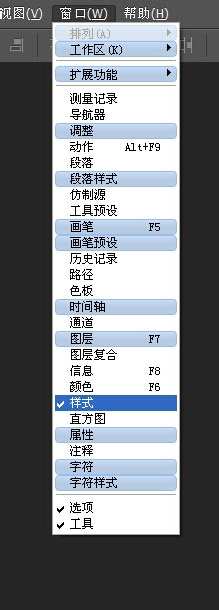
将样式模块打开。

打开后,点击它旁边的小三角形,
![]()
这时会出现一排选择,选择—载入样式,
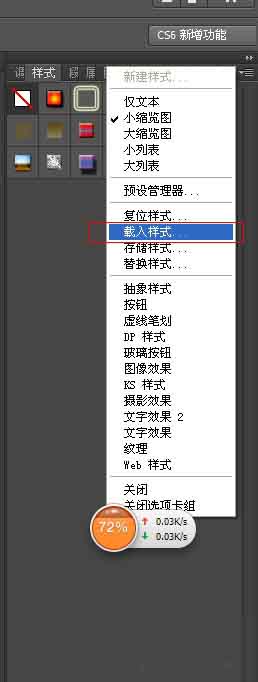
点击下载好的样式,载入。
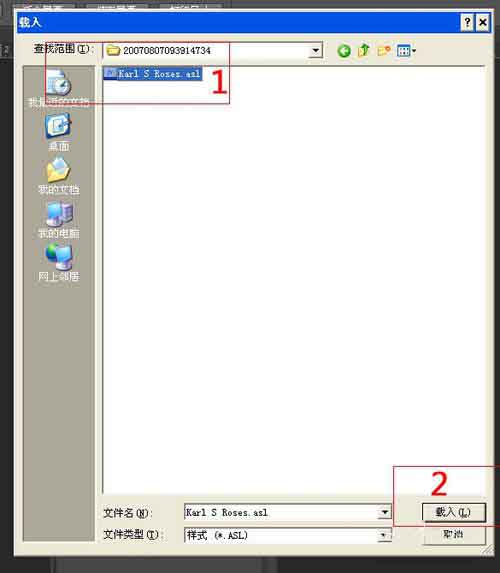
新的样式就载入其中了

还不了解Photoshop添加样式的操作流程的朋友们,不要错过小编带来的这篇文章哦。